W jakiś sposób Apple udało się upchnąć mnóstwo funkcji przeglądania stron internetowych w malutkim, malutkim pakiecie o nazwie Safari. Aby odróżnić mobilną przeglądarkę internetową od tej o tej samej nazwie w systemie OS X, nazwiemy ją Mobile Safari i skończymy z tym.
Niezależnie od nazwy, mobilna wersja Safari jest pełna funkcji zarówno subtelnych, jak i ukrytych. Oto pięć świetnych wskazówek i wskazówek, które pomogą Ci opanować Mobile Safari na własnym urządzeniu z systemem iOS, niezależnie od tego, czy jest to iPhone, iPad czy iPod touch.
Wyczyść historię przeglądania i dane internetowe

W przypadku wszystkich witryn, które codziennie odwiedzamy na naszych iPhone'ach i iPadach, przechwytujemy i przechowujemy odwiedzane miejsca w tle każdej strony internetowej, którą widzimy. Możesz od czasu do czasu wyczyścić historię przeglądania lub inne przechowywane dane internetowe z iPhone'a, jeśli zależy Ci na bezpieczeństwie lub prywatności.
iOS sprawia, że jest to dość proste, na szczęście.
Najpierw wejdź do aplikacji Ustawienia jednym dotknięciem, a następnie przewiń w dół do ustawień Safari. Stuknij w nią, a następnie przewiń w dół do sekcji, która ma Wyczyść historię oraz Wyczyść pliki cookie i dane. Stuknij przycisk Wyczyść historię, aby pozbyć się listy witryn odwiedzonych od czasu ostatniego wyczyszczenia pliku historii, jeśli w ogóle. Otrzymasz komunikat „czy na pewno chcesz wyczyścić historię? Tego nie można cofnąć." Jeśli nie masz nic przeciwko, dotknij Wyczyść historię. Jeśli nie, naciśnij czarny przycisk Anuluj.
Podobnie, gdy klikniesz przycisk Wyczyść pliki cookie i dane, otrzymasz wiadomość z potwierdzeniem. Ten mówi: „Spowoduje to wyczyszczenie danych, które mogą być użyte do śledzenia, ale są również wykorzystywane przez strony internetowe do zachowania danych logowania i przyspieszenia przeglądania. Wszystkie otwarte strony zostaną zamknięte”. Jeśli nie masz nic przeciwko, dotknij szarego przycisku Wyczyść pliki cookie i dane. Naciśnij przycisk Anuluj, aby to zrobić.
Aby uzyskać jeszcze więcej szczegółów, przewiń na dół strony preferencji Safari i stuknij obszar Zaawansowane. Stuknij ponownie przycisk Dane witryny, aby zobaczyć wszystkie inne dane, które różne witryny przechowują na Twoim iPhonie lub iPadzie, wraz z rozmiarem pliku tych danych. Stuknij przycisk Edytuj w prawym górnym rogu, aby wyświetlić przycisk usuwania obok każdego wpisu; dotknij czerwonego kółka, aby usunąć poszczególne wpisy. Możesz też przesunąć palcem w lewo, tak jak w aplikacji Poczta, aby wyświetlić czerwony przycisk Usuń.
Jeśli chcesz usunąć wszystkie te dane internetowe za jednym zamachem, przewiń na sam dół listy i dotknij czerwonego przycisku Usuń wszystkie dane witryny. Otrzymasz ten sam komunikat potwierdzający, co w przypadku przycisku Wyczyść pliki cookie i dane. Stuknij Usuń teraz, jeśli chcesz się tego wszystkiego pozbyć, lub Anuluj, aby asekurować to zamówienie.
Otwórz linki w tle
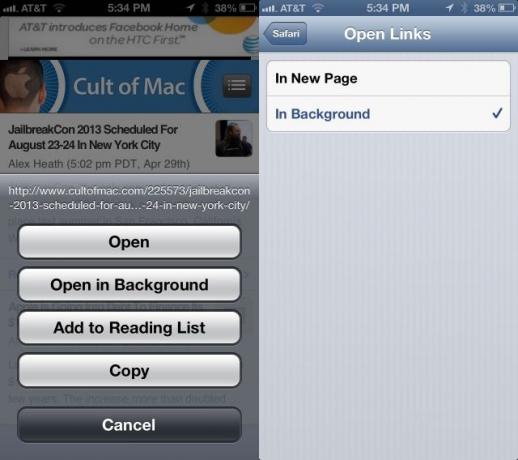
Jednym z ograniczeń wersji Safari na iPhone'a i iPoda touch zawsze był brak przeglądania w kartach. To prawda, że na mniejszym ekranie mobilnym jest tylko tyle miejsca, ale mimo wszystko – przeglądanie w kartach jest świetne.
Czyli możliwość otwierania kart w tle, dzięki czemu można kontynuować czytanie postów Cult of Mac, ale nadal zapisz interesujące łącze w innej karcie, tak jak na Macu za pomocą kliknięcia z klawiszem Command.
Po dotknięciu i przytrzymaniu dowolnego łącza na stronie internetowej domyślnym zachowaniem Safari na iPhonie jest pytanie, czy chcesz otworzyć łącze, otworzyć je na nowej stronie, dodać do listy Czytelnia lub skopiować. Wybranie Otwórz na nowej stronie właśnie to zrobi, ale na pierwszym planie odciągnie Cię od bieżącej strony internetowej.
Na szczęście dzięki prostej zmianie ustawień możesz zmienić to domyślne zachowanie.
Aby otwierać linki w oknie w tle w mobilnej wersji Safari, otwórz aplikację Ustawienia. Przewiń w dół do Safari i przejdź do ustawień Safari. Stuknij w przycisk Otwórz łącza, a następnie wybierz W tle. Teraz, gdy jesteś w Safari, dotknięcie i przytrzymanie linku da ci opcję Otwórz w tle.
Teraz możesz przeglądać tak, jak chcesz, bez konieczności zbytniego przerywania przepływu, aby otwierać łącza w Safari do późniejszego przeglądania. Czy nie masz szczęścia, że czytasz tę wskazówkę?
Przez: CarryPad
Wyłącz autouzupełnianie dla lepszej prywatności
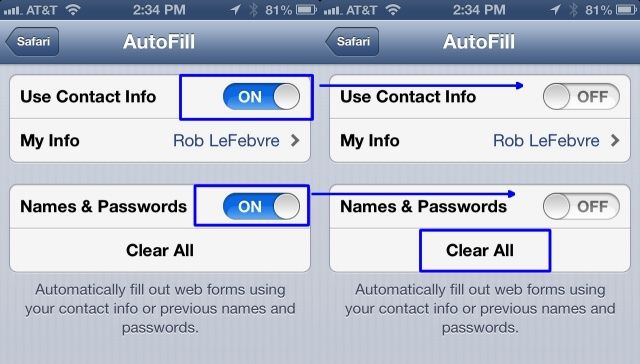
Jedna z bardziej przydatnych funkcji nowoczesnego przeglądania, funkcja Autouzupełniania uruchomiona na pulpicie, a następnie trafiła na iPhone'a i iPada jakiś czas temu. Umożliwia urządzeniu z systemem iOS przechowywanie wszystkich danych formularza, wypełniając często powtarzane pola danymi osobowymi, takimi jak imię i nazwisko oraz adres. W ten sposób nie musisz cały czas wpisywać tego wszystkiego, co jest genialne na urządzeniu mobilnym z małą klawiaturą dotykową.
Kiedy udostępniasz urządzenie, takie jak iPad, tak jak ja to robię z moimi dziećmi w domu, możesz nie chcieć udostępniać tych danych osobowych. Dopóki w iOS nie pojawi się odpowiednia obsługa wielu użytkowników, najlepszym sposobem na obejście tego jest wyczyszczenie danych osobowych, a następnie wyłączenie autouzupełniania.
Włącz iPhone'a, iPada lub iPoda touch i jednym dotknięciem uruchom aplikację Ustawienia. Stuknij w przycisk Safari w lewym panelu, a następnie stuknij w Autouzupełnianie, drugi element na liście po prawej stronie.
Najpierw dotknij przycisku Wyczyść wszystko na samym dole, aby usunąć wszelkie utrzymujące się dane, które mogą znajdować się na urządzeniu. Musisz potwierdzić usunięcie, gdy pojawi się odznaka, aby upewnić się, że naprawdę chcesz to zrobić. Następnie dotknij przycisków przełączania obok opcji Użyj informacji kontaktowych oraz nazw i haseł, ustawiając je na WYŁĄCZONE.
I to wszystko. Proste, prawda? Jeśli chcesz mieć podejście pośrednie, po prostu wyłącz Nazwy i hasła, pozostawiając WŁĄCZONE Informacje kontaktowe i będziesz korzystać z funkcji autouzupełniania bez ryzyka związanego z przechowywaniem poufnych haseł w sieci przez iPhone'a witryny.
Chociaż ta preferencja jest domyślnie wyłączona, nigdy nie wiesz, czy ktoś z nimi zadzierał, kiedy nie szukałeś, więc warto rzucić okiem, aby upewnić się, że nie zapisujesz danych, które wolisz nie.
Przez: OS X codziennie
Użyj aplikacji Gmail do udostępniania linków
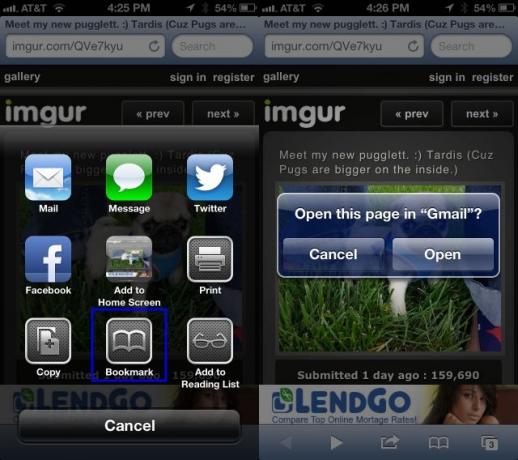
Mobile Safari ma świetną funkcję udostępniania, umożliwiającą wysyłanie stron internetowych do każdego za pośrednictwem iMessage, Twittera, Facebooka lub poczty e-mail. Wadą jest jednak to, że jeśli naciśniesz Mail, Twój iPhone odbierze Ci kontrolę i sprawi, że będziesz wysyłać za pośrednictwem wbudowanej aplikacji pocztowej iOS.
Ale nie chcesz używać Poczty. Wolisz aplikację Gmail, prawda? Oczywiście, że tak. Jak więc do cholery możesz wysłać to urocze zdjęcie uroczego szczeniaka mopsa pocztą e-mail za pomocą aplikacji Gmail? Oczywiście z tajną zakładką.
Najpierw uruchom Safari i załaduj stronę internetową. Ten jest w porządku. Teraz dotknij przycisku Udostępnij u dołu ekranu, ikony, która wygląda jak kwadrat z zakrzywioną strzałką skierowaną w górę i w prawo. Stuknij w Zakładka, a następnie naciśnij X, aby usunąć dowolny tytuł strony, który jest tam automatycznie wypełniany. Wpisz coś takiego jak Wyślij do Gmaila, a następnie zastąp adres URL w następnym polu następującym kodem. Polecam skopiować i wkleić, aby upewnić się, że jest poprawny i wszystko w jednej linii.
javascript: window.location='googlegmail:///co? subject='+encodeURIComponent (tytuł.dokumentu)+'&body='+encodeURIComponent (lokalizacja.href);
Naciśnij Zapisz u góry, aby wyjść z ekranu tworzenia zakładek. Wrócisz do Safari.
Teraz, gdy nucisz autostradę informacyjną za pomocą urządzenia z systemem iOS i naciskasz przycisk Udostępnij na dole, po prostu stuknij ikonę Zakładki na dole zamiast przycisku Poczta, wybierz Wyślij do Gmaila i - jeśli Twoja aplikacja Gmail działa w tło - skonfiguruj wiadomość e-mail do wysłania z adresem URL strony internetowej, którą chcesz udostępnić, i tematem, który jest ustawiony na tytuł tego samego Strona internetowa. Śliczny, co?
Możesz otrzymać plakietkę dialogową, taką jak na powyższym zrzucie ekranu, ale to jest w porządku. Kliknij tam przycisk Otwórz, a przejdziesz bezpośrednio do Gmaila na swoim iPhonie. Działa również na iPadzie i iPodzie touch.
Źródło: Historie dotyczące komputerów Mac
Przez: Wskazówki dotyczące Macworlda
Pomiń sufiks domeny i prefiks, aby szybciej dostać się do stron internetowych
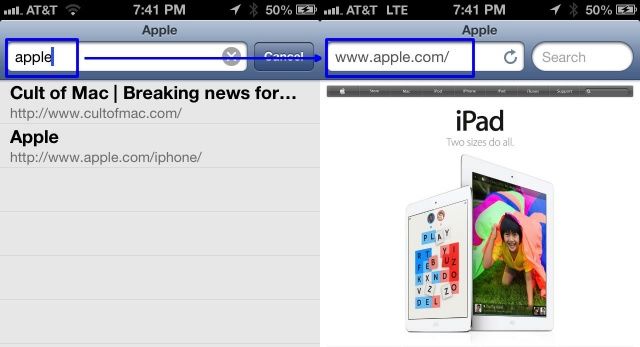
Chcesz szybciej otwierać strony internetowe za pomocą mobilnego Safari? Nie, nie mówię o aktualizacji Internetu lub planu transmisji danych do LTE lub czegoś, choć to oczywiście pomoże. Nie, bardziej interesuje mnie pokazanie, jak dostać się do większości głównych witryn internetowych przy nieco mniejszym zaangażowaniu w pisanie.
Szczerze mówiąc, to całkiem proste i proste. Pomiń wpisywanie „www”. Także? Przestań wpisywać „.com”.
Łatwe, prawda? To nie działa w mobilnej wersji Chrome, ponieważ ta przeglądarka pobiera wszystko, co wpisujesz, do swojej zunifikowanej pole przeglądarki jako wyszukiwane hasło, jeśli nie zawiera .com (lub .org lub .edu itp.) części sieci adres.
Wersja Safari na iOS nie ma jednak u góry ujednoliconego pola wyszukiwania/adresu internetowego, więc jeśli wpisujesz adres bezpośrednio w pasku adresu na górze (to ta po lewej), możesz pominąć pierwsze trzy litery „w”, a także część .com, jeśli próbujesz przejść do witryny .com, z kierunek.
Na przykład uruchom Safari na iPhonie, iPodzie touch lub iPadzie i wpisz „jabłko” w pasku adresu. Safari przeniesie Cię bezpośrednio do witryny Apple, wraz z www i .com, bez dodatkowych dziwactw lub zwariowanych stron wyszukiwania. Baw się dobrze!
Przez: OS X codziennie
Obraz: jabłko
